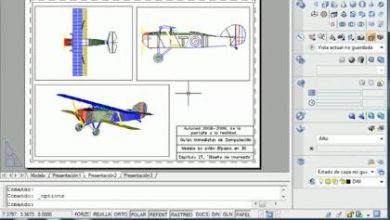Lekérdezések létrehozása a CivilCAD-ben
Mi előző cikk elmagyarázott valamit a CivilCAD-ről, amely egy nagyon praktikus alkalmazás, amely mind az AutoCAD, mind a Bricscad számára orientált. Most szeretném folytatni a gyakorlatot, mindig az előzőnk alapján Felmérő tanfolyam a Total Station programmal, a digitális modelleken végzett igazítással.
A CivilCAD esetében ezt projekt tengelynek nevezzük, bár a SoftDesk vagy a Land részéről angolul a neve alapján igazítottuk. Alapvetően egy központi tengely létrehozásából áll, amely lehet egy cső vonala, egy útterv tengelye vagy egyszerűen keresztmetszeti vonal a terephez.
A legutóbbi cikket követve, ahol megmutattam, hogyan lehet egy digitális vonalú kontúrvonalat létrehozni, röviden összefoglalom, hogyan hozza létre és vonja össze a profilodat.
1. Hozzon létre egy 3D vonalláncot
 Ezt, mivel a topográfiai jegyzetfüzetből kell létrehozni, célszerű 2D-ben megtenni, megjelölve azokat a pontokat, amelyeken áthalad, mivel általában a behajlások sokszögével rendelkezik. Miután megtette a mozgást, érintse meg a csúcsokat, és manuálisan módosítsa a magasságot a tulajdonságok táblázatban. (A mo + parancs be)
Ezt, mivel a topográfiai jegyzetfüzetből kell létrehozni, célszerű 2D-ben megtenni, megjelölve azokat a pontokat, amelyeken áthalad, mivel általában a behajlások sokszögével rendelkezik. Miután megtette a mozgást, érintse meg a csúcsokat, és manuálisan módosítsa a magasságot a tulajdonságok táblázatban. (A mo + parancs be)
Ezután a sorok csatlakoznak a parancshoz VLEDIT, az opcióban csatlakozik.
Ha megvan az x, y, x koordináta, akkor egyszerűbb. A pontok a paranccsal jönnek létre pont, majd írja be az x, y, z koordinátákat, vagy összefűzi őket az Excelből. Ezután a vonalláncot a patent aktiválva van a pont csomópontjaiban (pont).
2. Határozza meg az üzemállomásokat
Ez a menüből történik CivilCAD> Magasságmérés> Projekt tengely> Jelölőállomások
Visszatérünk egy sorozatot a parancssorban, amelyet csak követnie kell:
1. skála nyomtatása <1000> -ig:
Ez azzal a mérettel van összefüggésben, amelyben a tervek nyomtatását vagy a létrehozását várjuk elrendezések. Felírjuk érdeklődésünket, jelen esetben 1000-et, majd lépj be.
Projekt tengely kiválasztása:
Itt kéri, hogy válasszuk ki a vonalláncot. Meg kell érintenie a vége közelében, ahol azt szeretné, hogy kezdődjenek az évszakok.
Kezdeti állomásnómenklatúra0 + 000>:
Ez azt jelenti, hogy ha más modalt akarunk az egyes állomás márkája számára, ha nem változtatjuk meg, akkor csak azt tesszük lépj be.
Megfelelő hosszúságú10.000>:
Bal hossza10.000>:
Itt azt kérdezi tőlünk, hogy milyen távolságot kívánunk figyelembe venni a rendszerben keresztmetszetek létrehozásához. Általában mindkét oldalon ugyanaz, de nem feltétlenül ez a helyzet, mint abban az esetben, ha 2 sávos, 2 sávos autópályán dolgozunk; Nyilvánvaló, hogy nagyobb távolságra lesz szükségünk az egyik oldalon, hogy az áthaladjon a másik sávon, és benne legyen a lejtő.
intervallum/ Távolság / Állomás / Pont / Vég :
Itt azt kérdezi tőlünk, hogy milyen módon várjuk az állomások megnevezését a tengely mentén; a mi esetünkben, hogy minden 20 métert akarunk, az I. betűt választjuk.
Elválasztás az állomások között20.000>:
Mivel az intervallum opciót választottuk, most beállítottuk a távolságot. Ezután kiválasztjuk a kezdő és a végállomást.
Kezdeti állomás0 + 000>:
VégállomásX + XXX>:

Ettől a pillanattól kezdve ez a vonallánc a CivilCAD esetében egy tengely, a kapcsolódó adatokkal való igazításnak tekinthető. Ebben a részben kissé gyenge CivilCAD, de egyszerű, mert a folyamat lineárisan van meghatározva; természetesen A CivilCAD többet tesz, de a Beállítások és a felmérés panelek közötti zűrzavar valamilyen türelmet kíván; akkor a sablon panel lapjainak száma, és végül a sablon más munkákhoz való átadásának nehézségei.
3. Hozza létre a profilt
Most, amire kíváncsi vagyunk, a terep emelkedési profilt ábrázolja a vonallánc mentén.
Ez a menüvel történik, CivilCAD> Magasságmérés> Profilok> Terep> Döntetlen
Ezután követi a parancssor sorrendjét:
tengely/ Pontok / Kézi / Fájl / 3D vonalláncE>:
Ebben az esetben a tengely opciót használjuk (E betű), de 3D vonallánc lehetett volna, ha nem alakítottuk ki egyenletesen, pontosan vagy akár kézzel húzott vonalat.
Projekt tengely kiválasztása:
Vízszintes skála 1-től1000.000>:
Függőleges skála 1 a1000.000>:
Kényelmes a függőleges skála megváltoztatása, ha azt akarjuk, hogy a magasságváltozás észrevehető legyen. Például, ha egy függőleges 1,000-es skálát választott, akkor vízszintes 200-as skálát is használhat. Ez 1: 5 arányt eredményezne, amely értelmessé teheti a kijelzőt.
összesen:
Arra kérdezik minket, hogy hova adjuk a profilt, majd kiválasztunk egy pontot a rajz jobb oldalára lépj be.

4. Hozza létre a profil rácsát

A menüből választunk CivilCAD> Magasságmérés> Profilok> Rács majd kövessük a parancssor sorrendjét:
Terepprofil kiválasztása:
A megjelenő panelen jelezzük, ha csak a természetes terepet vagy az igazítást akarjuk. Meghatározzuk azt is, hogy címkék automatikusan vagy kézzel fogják meghatározni.
Egy nevet jeleznek, és az állomások adatait a korlátolt távolság, ahol kezdődik, a tizedesjegyek száma és ha egy dobozt akarunk elhelyezni.
Ezzel munkánknak készen kell állnia. Határozottan egyszerű a Civil 3D-hez képest, bár némileg korlátozott a sablonok definíciójában, amelyeket xml formában ágyaz be. A gyár és a profil közötti automatikus frissítésnek is van némi nehézsége.